Publisheris Backstage ' i vaade, millele pääseb juurde, kui klõpsate nuppu " > teave " sisaldab äriteavet, Kujundusekontroll ja teie publikatsioonile manustatud fondi teavet. Saate luua, vaadata ja redigeerida oma publikatsiooni jaoks mõeldud äriteabe komplekti, käivitada Kujundusekontroll, et kuvada publikatsiooni võimalikud probleemid ja parandused ning hallata fonte ja asendust.
Äriteabe komplektid on kohandatud töörühmad, mis käsitlevad nii üksikisikut kui ka ettevõtet, mida saab kasutada publikatsioonides (nt visiitkaardid ja flaierid) kiireks täitmiseks.
Äriteabe komplekt võib sisaldada selliseid komponente nagu isiku nimi, ametikoht või ametinimetus, organisatsiooni nimi, aadress, telefoni-ja faksinumbrid, meiliaadress, Tagline või moto ja logo. Saate luua nii palju erinevaid äriteabe komplekte, kui soovite.
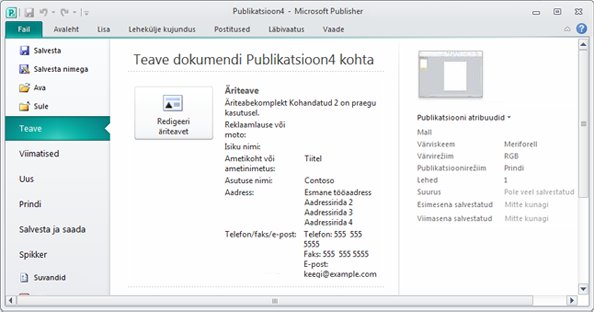
Äriteabe kogumi loomine
-
Klõpsake > teavet > Redigeeri äriteavet.
-
Valige ripploendist äriteave või klõpsake nuppu Uus.
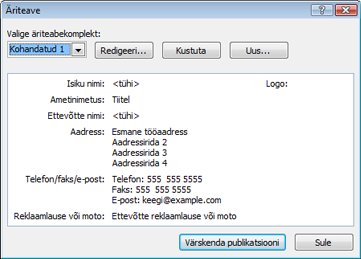
-
Sisestage dialoogiboksis uue äriteabe häälestamine soovitud teave, sisestage nimi tekstiväljale äriteabe komplekti nimi ja klõpsake siis nuppu Salvesta.
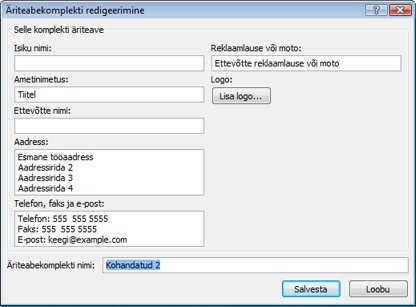
-
Kui soovite publikatsioonis kohe uut teavet kasutada, klõpsake dialoogiboksis äriteave nuppu Värskenda publikatsiooni , mis kuvatakse pärast nupu Salvestaklõpsamist.
Äriteabe kogumi redigeerimine või kustutamine
-
Klõpsake käsku > teave > Redigeeri äriteavet.
-
Valige dialoogiboksis äriteave see teave, mida soovite redigeerida või kustutada.
-
Kogu teabe redigeerimiseks klõpsake nuppu Redigeeri ja seejärel Määrake jaotises äriteabe redigeerimine olevad väljad, mida soovite muuta, ja seejärel klõpsake nuppu Salvesta.
-
Kogu teabe kustutamiseks klõpsake nuppu Kustutaja seejärel nuppu Jah.
Tööpaanil Kujundusekontroll loetletakse kõik teie publikatsioonis avastatud kujunduse probleemid (nt elemendid, mis on osaliselt lehelt väljas, teksti ületäitumine loos või pilt, mille mastaabid jäävad ebaproportsionaalseks. Mõnel juhul on teil võimalus valida nende probleemide jaoks automaatne lahendus. Teistes on teil probleem käsitsi lahendada.
-
Klõpsake käsku > teave > Käivita Kujundusekontroll.
Lisateavet Kujundusekontroll kohta leiate teemast Kujundusekontroll .
Manustatud fontide haldamine
Publikatsiooni fontide manustamine on üks parimaid viise selle tagamiseks, et font oleks alati saadaval, isegi kui teisaldate publikatsiooni uude arvutisse või võtate selle kasutusele trükikojas.
Saate manustada ainult TrueType-fonte ja seejärel ainult siis, kui nende litsentsid lubavad manustamist. Kõik Publisheris kaasatud TrueType-fondid võimaldavad manustamist.
Manustatud fondid suurendavad teie publikatsiooni failimahtu, nii et soovite piirata manustatud fontide arvu. Saate valida kõigi fontide manustamise (koos süsteemi fontidega või mitte), ainult teatud fontidega või teatud fontide alajaotustega.
Märkus.: Publisher manustab TrueType-fonte vaikimisi, kui kasutate publikatsiooni pakkimiseks ja liikvel olles, et valmistada publikatsiooni trükikojas printimiseks ette. Enne viisardi käivitamist ei pea te seda dialoogiboksis fondid valima.
Kõigi TrueType-fontide manustamine
Kui manustate publikatsioonile fonte, ei kaasata levinud fonte levinud fontidesse, kuna need on tõenäoliselt enamikus teistes arvutites installitud. Saate valida, kas manustada süsteemi fonte. (Näiteks võite manustada need siis, kui teate, et teie publikatsiooniga töötamine ei võimalda neile juurdepääsu.)
-
Klõpsake käsku failid > teave > manustatud fontide haldamine.
-
Märkige dialoogiboksis fondid ruut Manusta publikatsiooni salvestamisel TrueType-fondid .
-
Süsteemi fontide manustamiseks tühjendage ruut ära Manusta levinud süsteemi fonte .
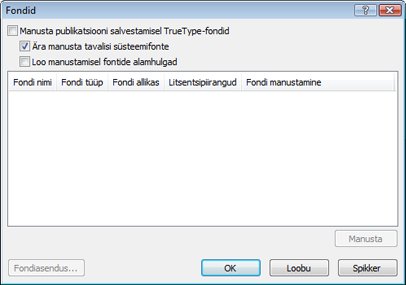
Märkus.: Kui Publisher teatab, et kasutasite fonte, mida ei saa manustada, klõpsake nuppu OK. Küsige oma trükiteenuse osutajalt, kas teenusel on juurdepääs manustatud fontidele. Kui printimise teenusel pole nendele fontidele juurdepääsu, peate arutama publikatsioonis asendatud fontide kasutamist.










